1、克隆虚拟机
我们在做实验的时候,机器有时候需要两台或是三台,这个时候可以重装一台,但是比较耗费时间,有一种比较简单的方法,就是直接克隆一台机器。
在克隆之前,需要先将系统关闭,输入命令:init 0 ,即可关闭。
然后在原始界面上,右击系统名称抬头,选择“管理”,再选择“克隆”。
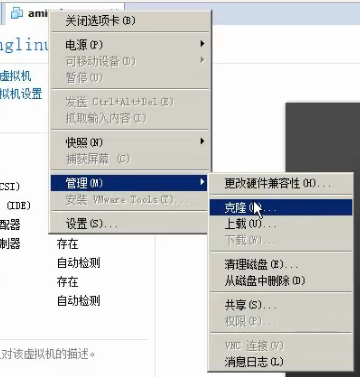
点击“下一步”,
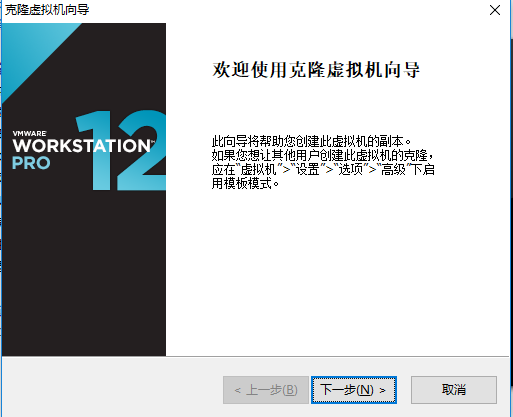
选择“虚拟机中的当前状态”,点击“下一步”,
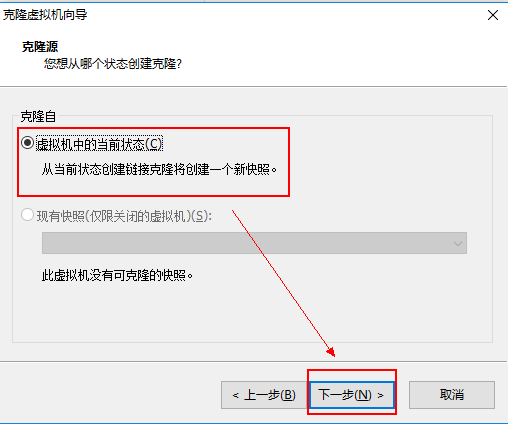
选择“创建连接克隆”,然后点击“下一步”,这边选择链接比较节省空间,而且没有必要选择完整的克隆,因为占用的内存太大,没什么意义。
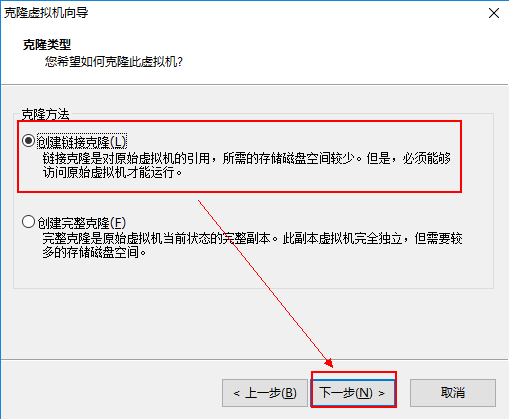
输入虚拟机的名称,然后点击“完成”。
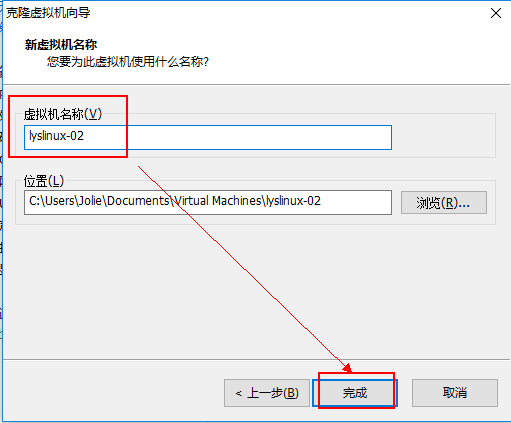
再点击“关闭”。
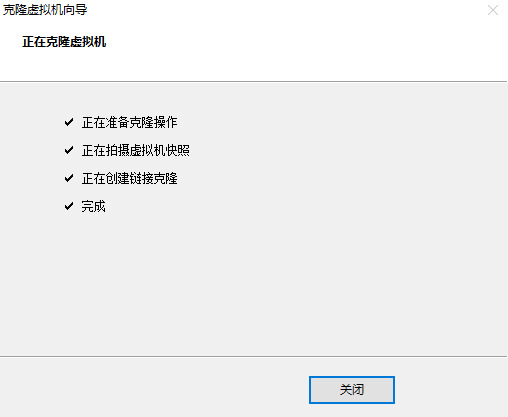
跳出新建的克隆机 lyslinux-02 ,点击“开启此虚拟机”。
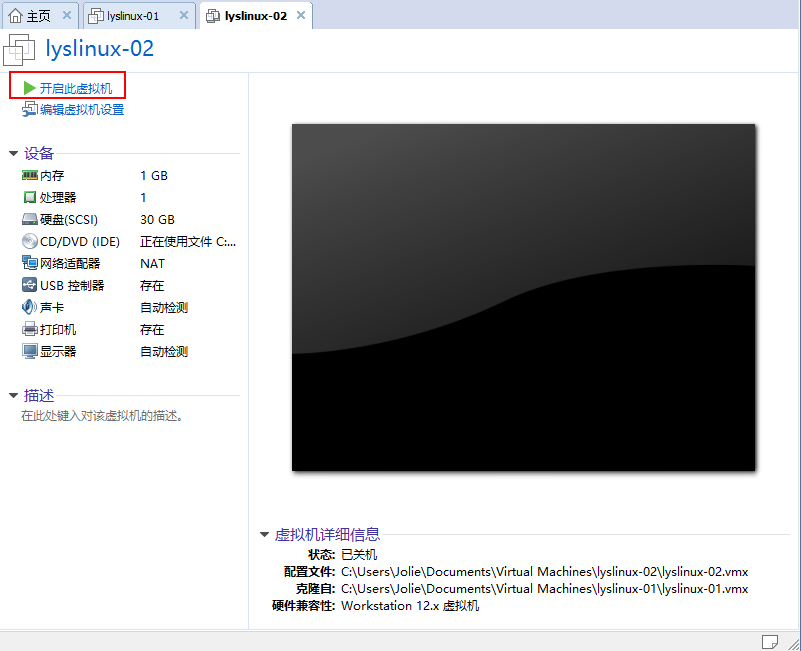
登陆进去,密码是一样的,
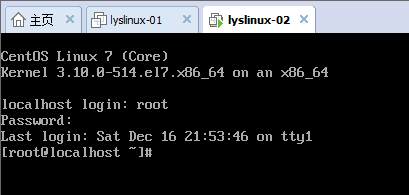
然后需要修改IP地址,否则两台同时开启的话,IP地址会有冲突,输入下图命令,回车。
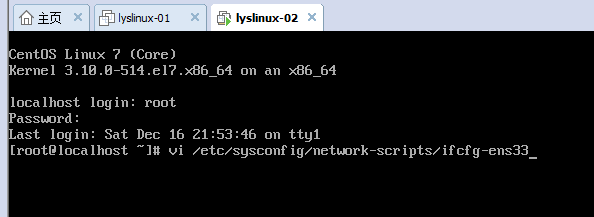
出现下图界面的话,回车即可。
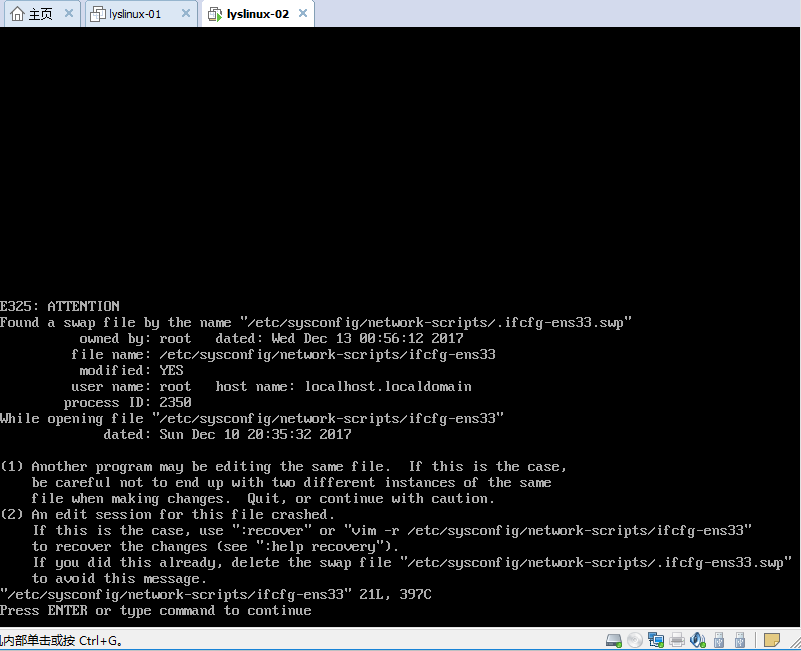
然后进入下图界面,
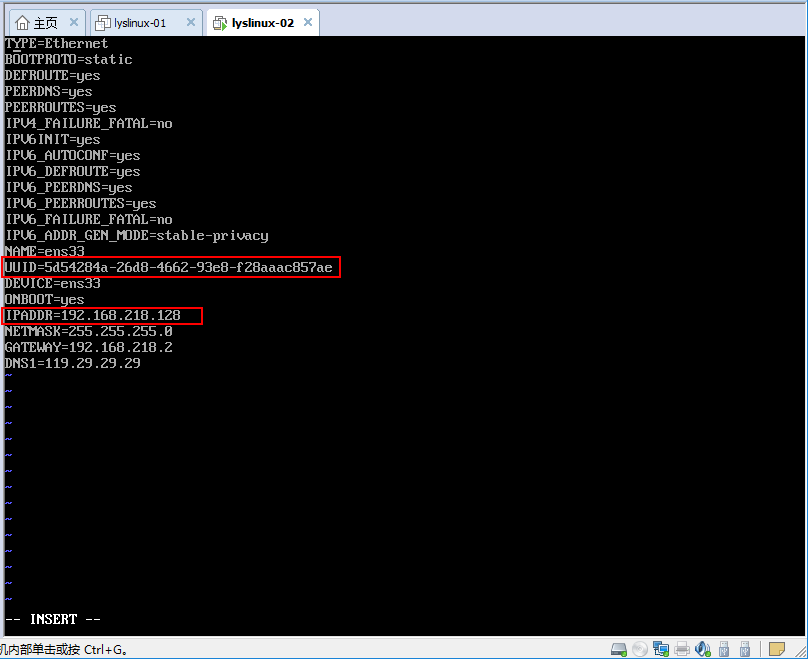
按字母“i”,进入编辑,将上图中以UUID开头的那一行,删掉。再更改IP地址为192.168.218.130 。
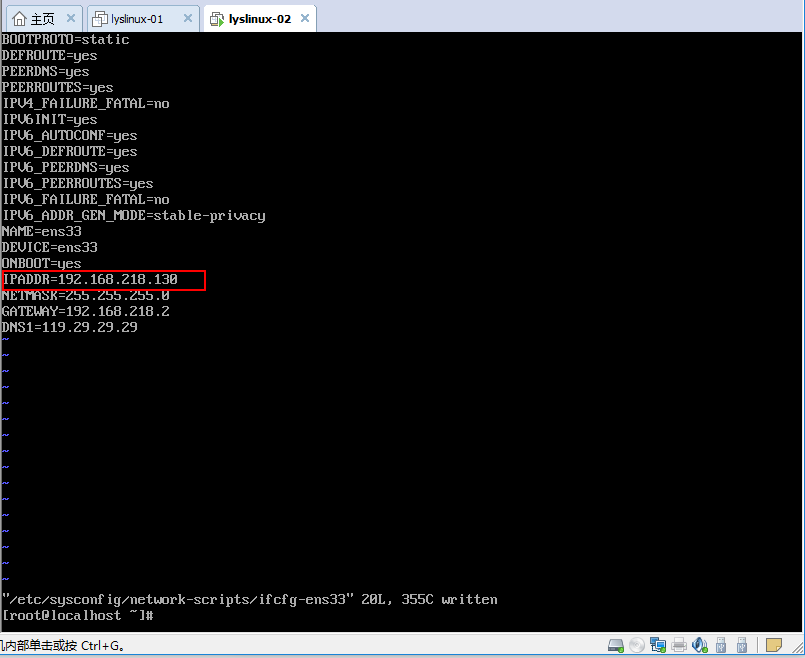
更改完成之后,按“Esc”退出编辑,再输入“:wq”,保存退出。IP地址更改完成之后,需要再重启一下网络服务,输入命令:systemctl restart network.service。然后查看IP,输入:ifconfig 。见下图,
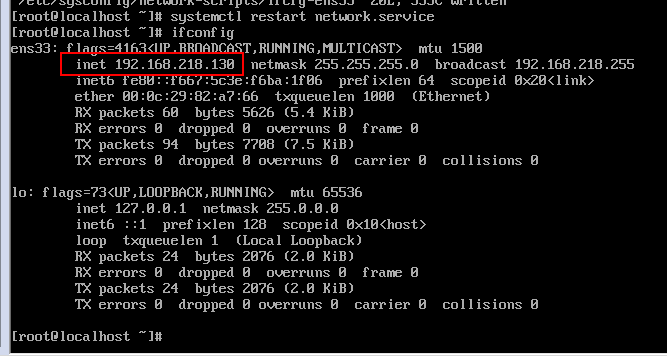
现在我们来检测一下IP是否可用,ping 一下外网,
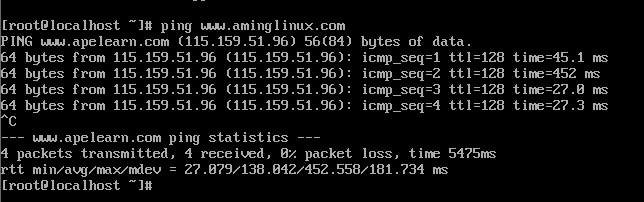
可以联网,说明虚拟机没有问题。
现在将另一台机器即 lyslinux-01 也开启,在开启期间,我们先更改一下 lyslinux-02 的主机名,输入命令:hostname ,先查看一下主机名,
![]()
可以看到默认的主机名是 localhost.localdomain ,然后输入命令:hostnamectl set-hostname lyslinux-02 ,更改主机名为 lyslinux-02 。
![]()
现在退出系统再重新进入,即可看到主机名生效。
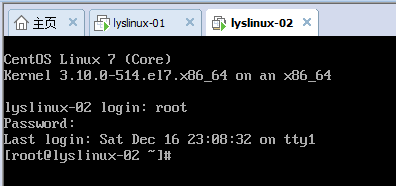
现在登陆 lyslinux-01 ,也改一下主机名为 lyslinux-01 ,
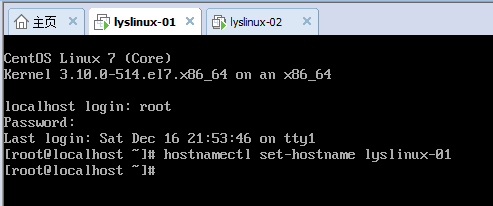
现在使用 Xshell 将这两台机器远程连接起来,先打开 Xshell ,登陆进去,
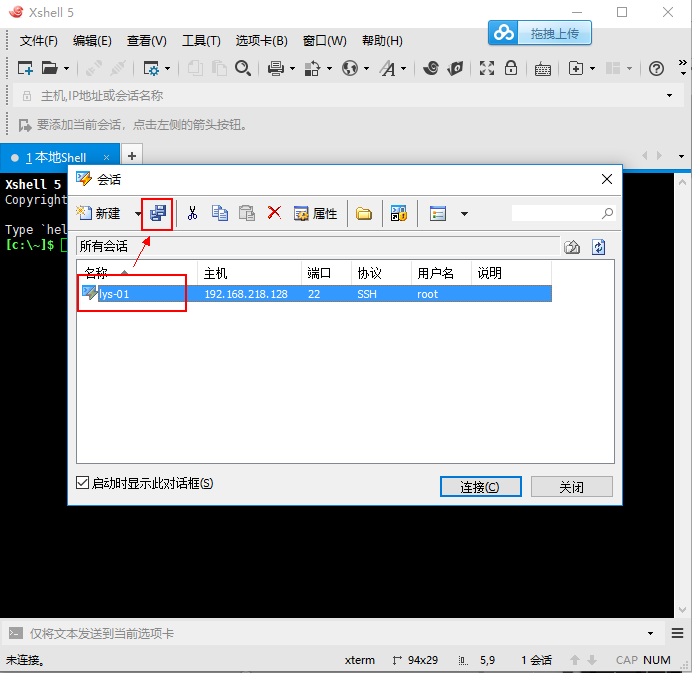
选中 lys-01 行,点击上图菜单栏上的红色框框图标,复制一个,改名称为 lys-02 ,
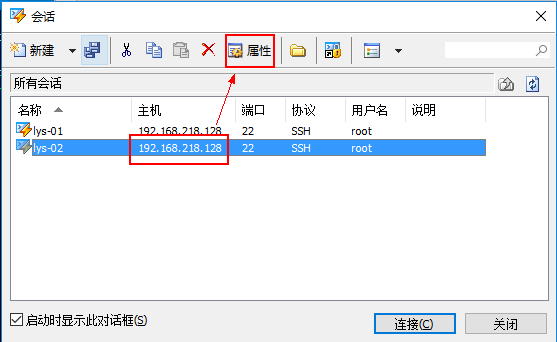
主机IP更改一下,点击菜单栏上的“属性”,进入下图,更改主机IP为192.168.218.130 ,然后点击“确定”。
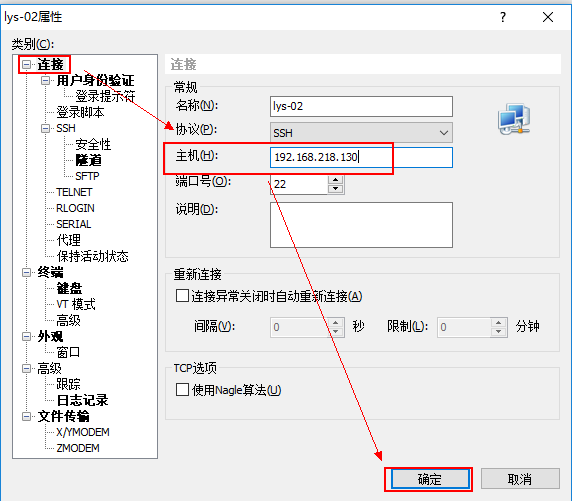
回到“会话”窗口,选中 lys-02 ,点击“连接”。
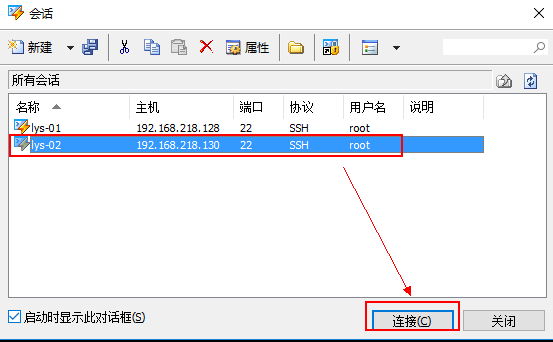
在弹出的窗口中,选择“接受并保存”,
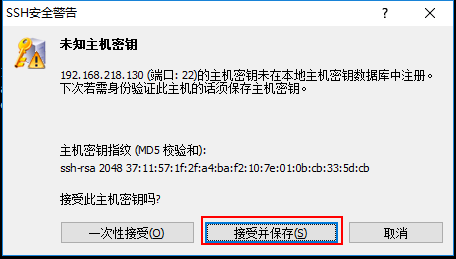
因为是克隆的,所以之前的密钥也是存在的。现在把 lyslinux-01 也连接起来,在菜单栏上点击打开按钮,
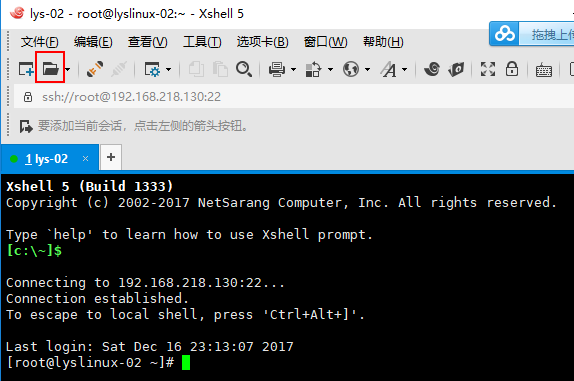
进入“会话”窗口,选择 lys-01 ,点击“连接”。
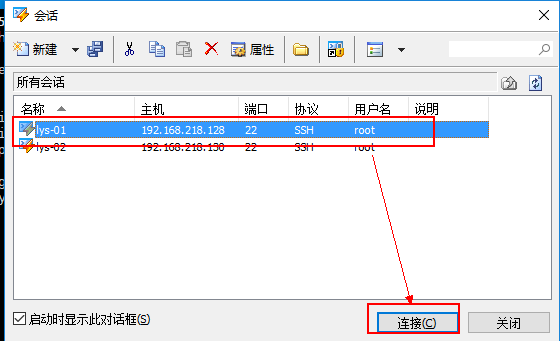
这样 lyslinux-01 也连接上 Xshell 了。
现在,我们把 Linux 上的 lyslinux-02 做一个快照,保存起来,命名为:克隆lyslinux-01 。
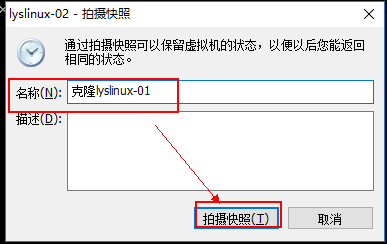
2、Linux机器相互登录
使两台Linux机器相互连接,是以后工作中会经常用到的。
我们先在 lyslinux-01 上连接 lyslinux-02 ,使用命令:ssh 192.168.218.130 ,注意这个IP地址是 lyslinux-02的。
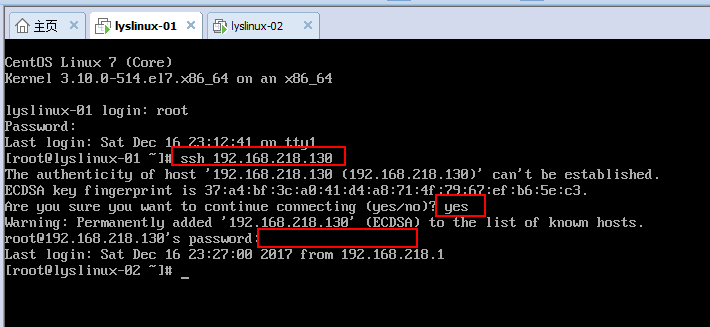
输入命令之后,会跳出一句话,询问我们:Are you sure you want to continue connecting (yes/no) ? ,这时候输入 yes ,回车,就可以了。然后再输入密码。这样 lyslinux-01 就连接上 lyslinux-02 了。
我们用命令:w ,来查看一下。然后再用命令:logout ,关闭掉。换成Xshell登陆,查看比较方便,所以关闭VMware上的。
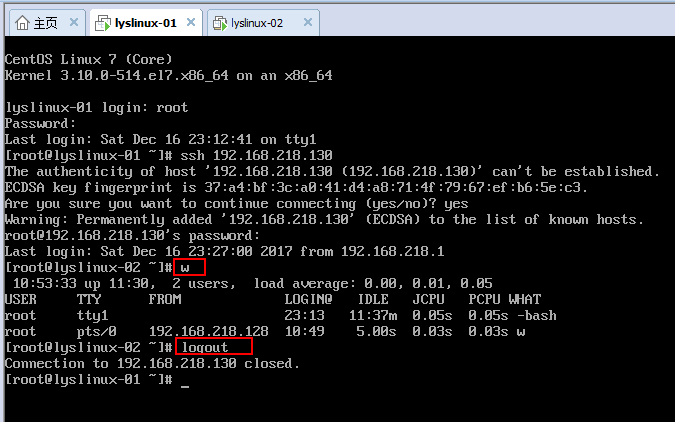
打开 Xshell ,两个都登陆上去,然后用 lyslinux-02 连接 lyslinux-01 。在01上,先用命令:w ,查看一下,w命令是查看系统负载的,可以看到01上面只有一个IP。
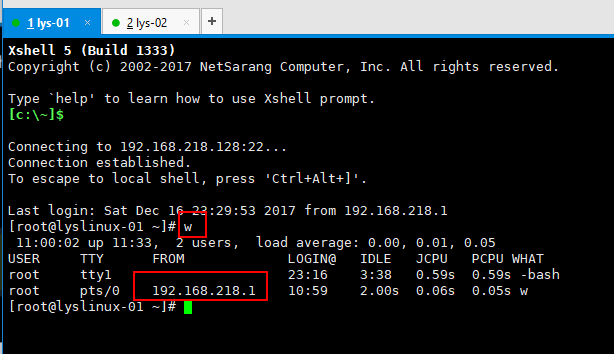
现在进入02,用02连接一下01 。输入 ssh 192.168.218.128 ,这个IP地址是 lyslinux-01 的,然后输入 yes ,回车,再输入lyslinux-01的密码。
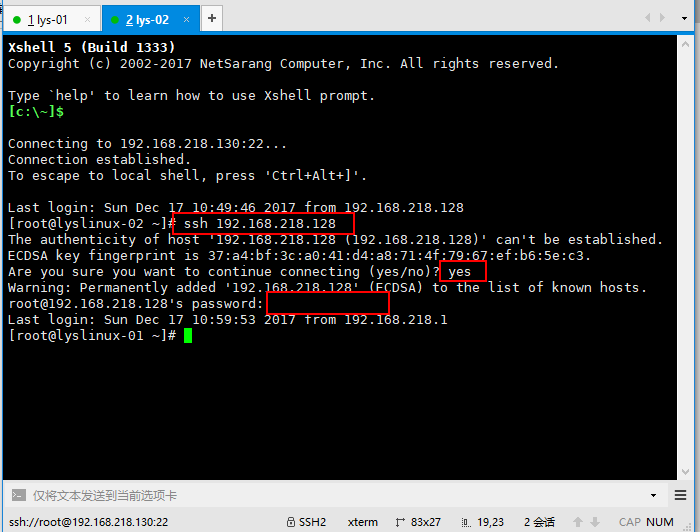
回到01,用w再次查看一下,见下图,可以看到多了一个IP地址,
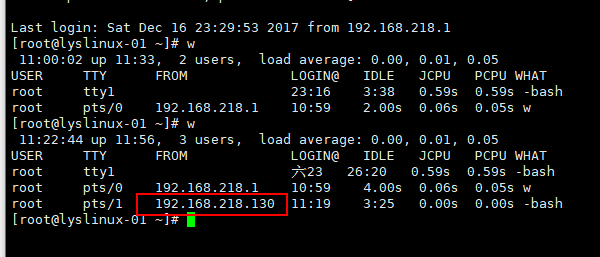
在lys-02界面上使用命令 Ctrl+D ,退出来,
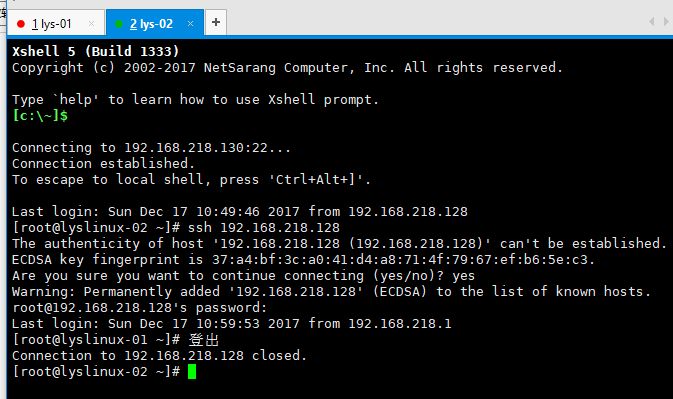
其中,命令 ssh 192.168.218.128 ,全称应该是这种格式:ssh username用户名@IP地址 。怎么查看现在登陆的用户名?输入命令 whoami ,回车,可以看到是root,所以命令全称应该是:ssh root@192.168.218.128 。再输入密码,登陆进去,然后输入w查看,连接成功。再Ctrl+D退出来。
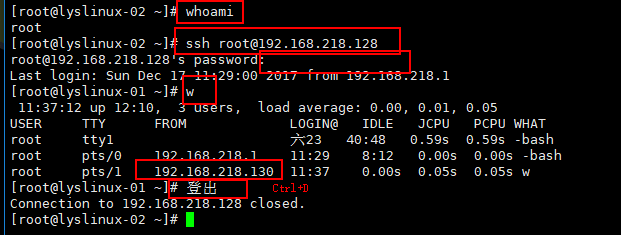
注意查看上图,命令前缀的用户名称是变化的。
前面有说过一般的网络端口,默认都是22的,但也有例外的,比如端口是220的,要怎么连接呢?用命令-p可以指定端口,这样也可以连接上另一台Linux。然后再关闭。

以上就是两台Linux机器之间的互连,我们也可以两台Linux之间进行密钥认证。密钥认证的条件就是公钥和私钥配对,需要将公钥保存到对方的机器上。
输入命令 ssh-keygen ,会跳出一行让我们选择保存路径,直接回车默认保存路径,然后再跳出一行让我们设置密码,也是直接回车,密码为空。最后再跳出一行,直接回车,就生成了密钥对。
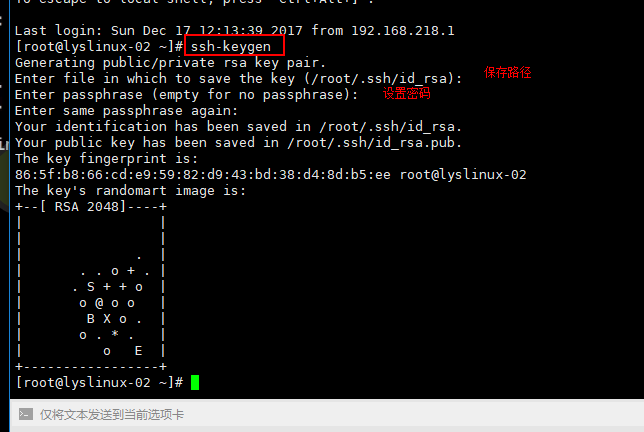
密钥对上显示了私钥和公钥的文件,见下图,
![]()
接下来用ls命令来查看确认一下,然后用cat查看公钥的内容,将下图红色框框的部分复制起来,
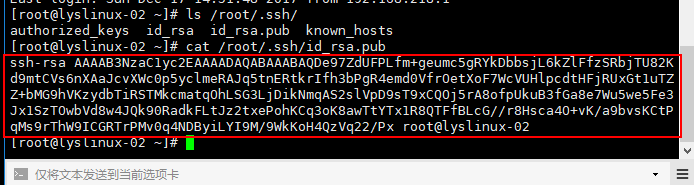
打开 Xshell 中的 lys-01 ,输入命令:vi /root/.ssh/authorized_keys ,回车,按字母”i“进入编辑,在文本后面回车输入下图红色框框的内容,”##lys-02“为标注,后面的内容是lyslinux-02的公钥。完成之后,按”Esc“键退出编辑,并输入”:wq“,回车退出保存。
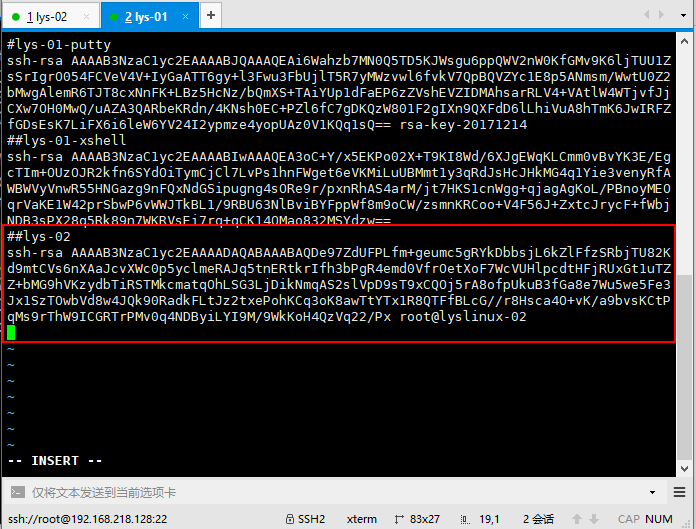
然后检查一下,输入命令:getnforce ,见下图。
getenforce 命令可以查看 SElinux 的状态 ,我们的结果是 Enforcing ,说明状态是打开的。setenforce 0 命令可以暂时关闭 SElinux 。用 getenforce 命令再次查看,结果是 Permissive ,说明状态是关闭的。永久关闭 SElinux 的话,需要编辑配置文件,以后会提到。
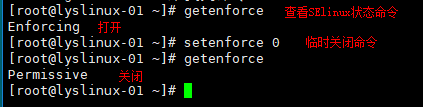
现在回到 Xshell 中的 lys-02 ,输入以下命令,可以看到直接登陆上 lyslinux-01 。注意查看命令前缀。

这样就完成了两台Linux机器的相互登录。






















 113
113

 被折叠的 条评论
为什么被折叠?
被折叠的 条评论
为什么被折叠?








